-
Cómo utilizar Readiris Pro 11 de los recibos
-
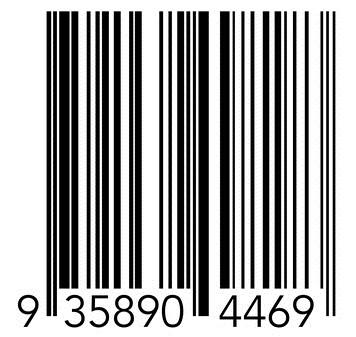
Readiris Pro 11 es una aplicación de lectura para la creación de copias digitales de documentos físicos. Analiza y reconoce la escritura, gráficos y otros elementos para crear una imagen de ordenador completamente editable. El programa es útil para las empresas que deben digitalizar un gran número de documentos, pero no todos los documentos son totalmente basado en texto. El uso de Readiris con los recibos requiere algunos ajustes adicionales, como recibos a menudo tienen elementos no textuales, tales como códigos de barras y logotipos. Con ayuda, Readiris puede aislar estos elementos y guardar la factura, que es una copia utilizable sin perder ninguna información.Instrucciones
1 Coloque el recibo que desea escanear en el escáner que desea utilizar con Readiris. Asegúrese de que el escáner está conectado al ordenador y encendido, y que el ordenador reconoce el dispositivo.
2 Instalar Readiris si es necesario. A continuación, haga clic en la carpeta "Inicio", "Todos los programas", "Aplicaciones IRIS", y el nombre del programa. Haga clic en "Cancelar" en la ventana Asistente de OCR si aparece.
3 Haga clic en el botón "Escáner" en la barra de herramientas Si esta es la primera vez que utiliza Readiris con el escáner actual. Haga clic en "Modelo del escáner" y haga clic en el dispositivo de la lista de opciones. Haga clic en "Seleccionar" para continuar.
4 Haga clic en el botón "Scan" en el panel izquierdo para escanear la imagen recibo en el software. Si no aparece el botón "Scan", haga clic en "Fuente" y seleccione "Escáner" para hacer la selección disponible. Espere a que la imagen que se mostrará en el panel principal.
5 Haga clic en el botón "Draw ventana de código de barras" en el panel de la derecha y dibujar una caja alrededor de los códigos de barras en la imagen de la recepción. Repita este paso con el "Draw Ventana Gráfica" para cualquier logotipo no textuales o imágenes. Mientras que Readiris dibuja automáticamente las cajas alrededor de texto por defecto, que no siempre va a reconocer imágenes, y sólo reconoce los códigos de barras cuando se introduce manualmente de esta manera.
6 Haga clic en "Reconocer / Guardar" y esperar a que Readiris para terminar la digitalización del documento. Haga clic en "Enviar a" y la opción de elegir un programa para exportar el documento nuevo o haga clic en la opción "Archivo externo" y seleccione un tipo de formato de archivo para crear un nuevo archivo en el disco duro. Haga clic en "OK" para completar el proceso de digitalización.
Consejos y advertencias
- Si Readiris no reconoce la parte del texto en el recibo, haga clic en el botón "Obtener información" antes de escanear y siga las instrucciones en pantalla para corregir Readiris, ya que convierte el documento. Readiris mejorará su conversión en base a su experiencia con determinados tipos de texto.
